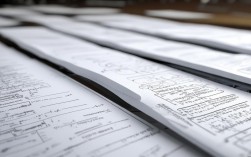下面我将为您全面解析自考高校辅导的各个方面,包括辅导形式、如何选择、以及一些重要的注意事项。
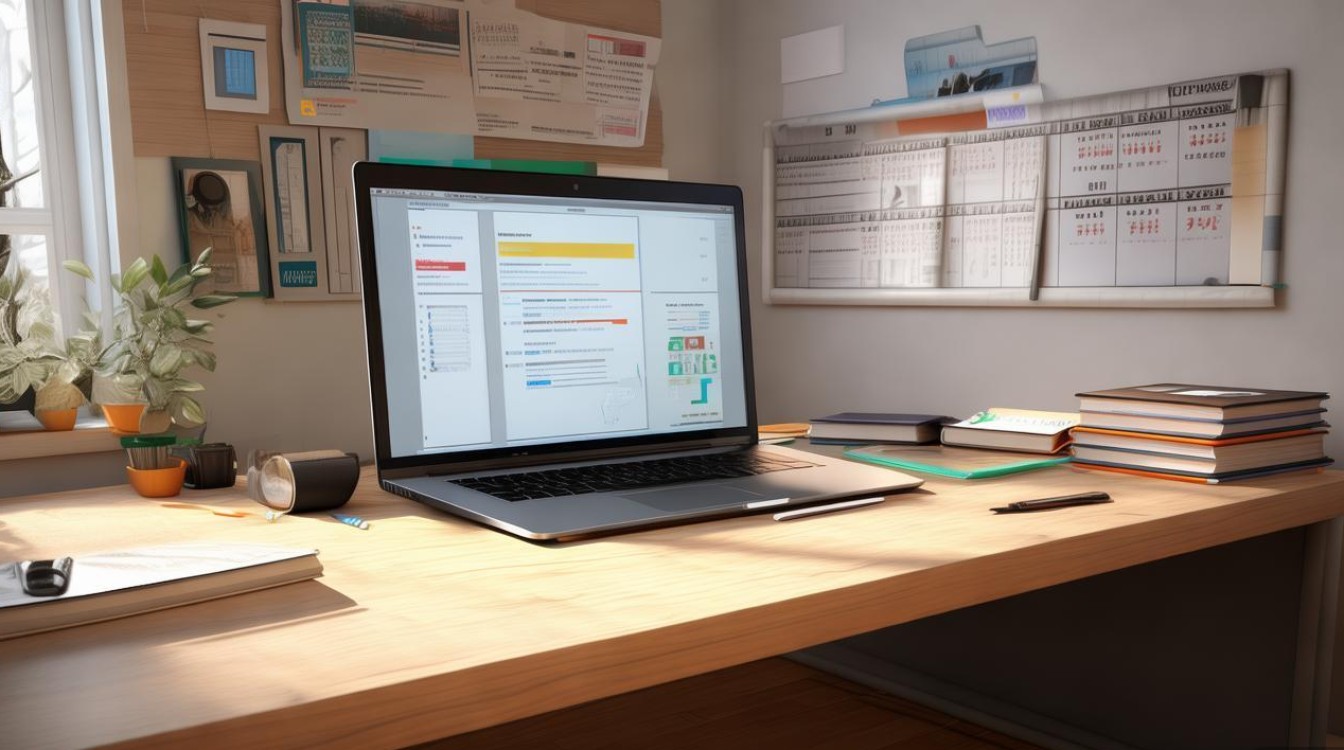
自考辅导的主要形式
自考辅导主要分为以下几种形式,各有优缺点,您可以根据自己的情况选择:
社会助学机构(最常见)
这是大多数自考生的选择,指的是市场上专门从事自考培训的商业机构。
-
优点:
- 系统性强: 提供从报名、选课、学习到备考的“一条龙”服务,流程清晰。
- 课程体系完整: 有专业的老师录制视频课程,覆盖所有考试科目,内容系统、重点突出。
- 学习资料齐全: 通常会提供教材、讲义、章节练习、历年真题、模拟卷等,省去考生自己搜集资料的麻烦。
- 督学服务: 有班主任或学习社群,定期提醒上课、交作业、参加考试,对于自制力不强的考生很有帮助。
- 答疑支持: 有专门的答疑老师或社群,可以解决学习中遇到的问题。
-
缺点:
- 费用较高: 需要支付一笔不菲的学费,从几千到上万不等。
- 质量参差不齐: 市场机构鱼龙混杂,有些机构存在虚假宣传、师资力量不足、服务不到位等问题。
- 可能产生依赖: 过度依赖机构的课程,可能会削弱自己独立思考和总结的能力。
-
代表机构: 尚德机构、瀚华教育、升学教育等(选择时务必多方考察,不要轻信广告)。
高校自考助学班(官方合作)
一些高校会与社会机构合作,或者直接开设自己的自考助学班,利用本校的师资和资源进行辅导。
-
优点:
- 官方背景,信誉度高: 由高校主办或合作,教学质量和管理通常更有保障。
- 师资可能更好: 部分课程可能由本校老师授课,对考试重点和难点的把握更准。
- 学习氛围好: 如果是线下授课,可以感受到校园氛围,与同学、老师交流更方便。
-
缺点:
- 地域限制: 很多高校的助学班只面向本省或本市的考生。
- 灵活性较低: 可能需要按照学校的固定时间上课,对于在职人士不够灵活。
- 费用同样不菲: 费用可能比普通社会机构更高。
-
如何查找: 关注您所在省份的教育考试院官网,或者目标大学的继续教育学院(成教/网教)官网发布的招生信息。
线上学习平台/App
随着互联网的发展,线上辅导越来越普及,一些大型教育平台也提供自考课程。
-
优点:
- 灵活性高: 可以随时随地学习,适合时间不固定的在职人士。
- 资源丰富: 一个平台可能整合了多家机构和名师的课程,方便对比选择。
- 成本相对较低: 通常可以按科目购买,比报整个班的费用要低。
-
缺点:
- 缺乏互动: 主要靠自学,缺乏师生、同学间的实时互动和监督。
- 质量难辨: 课程质量取决于平台和讲师,需要自己甄别。
-
代表平台: 腾课堂、腾讯课堂、网易云课堂等,搜索“自考XX课程”即可找到。
完全自学(零成本,挑战大)
这是最纯粹的自考方式,所有学习过程都靠自己完成。
-
优点:
- 费用最低: 只需要支付考试费和购买教材的费用。
- 锻炼能力: 极大地锻炼了自学能力、时间管理能力和信息搜集能力。
- 自由度最高: 完全按照自己的节奏和计划学习。
-
缺点:
- 难度极大: 没有人指导,容易走弯路,抓不住重点。
- 容易放弃: 缺乏监督和社群支持,很容易因为遇到困难而半途而废。
- 信息闭塞: 对于政策变化、考试动态等信息获取不及时。
如何选择适合自己的辅导方式?
选择哪种方式,取决于您的个人基础、学习习惯、时间和预算。
-
评估自身基础和学习能力:
- 基础好,自制力强: 可以尝试完全自学,或者只购买线上单科课程作为辅助。
- 基础一般,自制力较弱: 强烈建议选择社会助学机构或高校助学班,获得系统的课程和督学服务。
-
考虑时间和工作情况:
- 在职人士,时间碎片化: 线上课程或机构的线上班是最佳选择,可以灵活安排学习时间。
- 时间相对充裕(如学生、待业): 可以考虑高校助学班的线下课程,或者全身心投入社会助学机构的学习。
-
明确预算:
- 预算有限: 主打完全自学,多逛逛B站、知乎等免费资源平台,购买二手教材。
- 预算充足,追求通过率: 可以选择口碑好的社会助学机构或高校助学班,用金钱换取时间和效率。
选择辅导机构/课程时的注意事项(非常重要!)
无论选择哪种形式,以下几点都需要特别注意,避免踩坑:
-
查看资质,认准官方:
- 确认机构是否在工商部门注册,是否有办学许可证。
- 最重要的是,通过“省教育考试院”官网查询该机构是否是官方备案的“自考助学单位”,这是最权威的认证。
-
警惕“包过”陷阱:
国家明令禁止“包过”宣传,自考没有捷径,任何声称“交钱就能拿证”、“内部渠道”的都是骗局,真正的辅导是帮助你更好地学习,而不是代替你考试。
-
仔细甄别师资力量:
不要只看宣传页上的“名师”头衔,可以要求试听课程,亲身感受老师的讲课风格和水平,好的老师能把枯燥的知识讲得生动易懂。
-
明确费用构成,签订正规合同:
- 问清楚学费包含哪些内容(课程、教材、资料、服务费等),有无后续隐性收费。
- 一定要签订正式的合同,明确双方的权利和义务,特别是关于退费、课程安排等条款。
-
考察服务和口碑:
- 咨询时留意客服/老师的专业度和耐心程度。
- 多在网上搜索该机构的评价,特别是往届学员的真实反馈,但要注意辨别水军。
-
关注课程体系和更新频率:
确认课程是否根据最新的考试大纲和教材进行更新,自考政策每年都可能微调,课程内容必须与时俱进。
免费或低成本的自学资源推荐
如果预算有限,以下资源是“自学者”的宝藏:
- B站 (Bilibili): 搜索“自考+科目名称”,有大量up主分享免费的全套课程、重点串讲、真题解析等,质量很高。
- 各省份教育考试院官网: 最权威的信息来源,可查询考试政策、报名通知、考试大纲、指定教材和历年真题。
- 知乎、小红书: 搜索“自考经验贴”,可以找到大量过来人的学习方法和备考策略,非常实用。
- 淘宝/闲鱼: 购买二手教材和历年真题集,性价比极高。
| 辅导形式 | 适合人群 | 优点 | 缺点 |
|---|---|---|---|
| 社会助学机构 | 自制力一般,想系统学习,预算充足 | 系统全面,服务周到,有督学 | 费用高,需甄别质量 |
| 高校助学班 | 想获得高校背景,有地域条件的考生 | 信誉高,师资有保障 | 地域限制,灵活性低 |
| 线上学习平台 | 在职人士,时间碎片化,预算有限 | 灵活,可按需购买,成本较低 | 互动少,需自律 |
| 完全自学 | 基础好,自制力极强,预算极低 | 费用低,自由度最高,锻炼能力 | 难度大,易放弃,信息闭塞 |
最后建议: 对于大多数考生来说,“自学 + 辅导” 的结合模式可能是性价比最高的,即:以免费线上资源(如B站)为主打,构建知识体系;然后购买一个口碑好的机构的单科课程或真题资料,用来抓重点、做练习;*加入自考社群